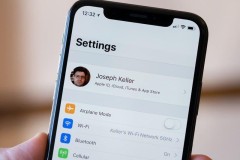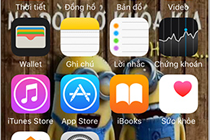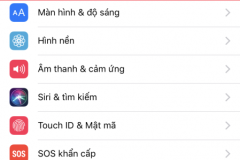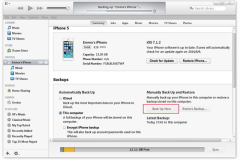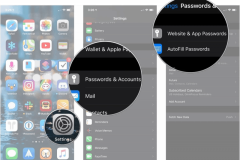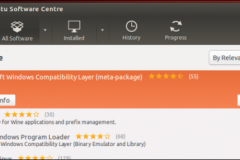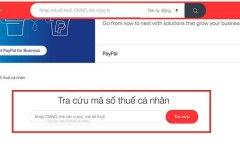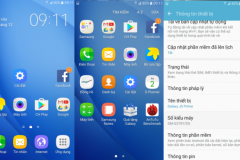Thông thường, khi không thể nhớ được mật khẩu , người dùng sẽ phải đem ra các tiệm sửa chữa để người ta reset lại, vừa mất tiền lại còn mất thời gian cho việc đi lại. Và trong bài viết này, XTmobile sẽ giúp bạn biết cách reset lại máy trong trường hợp vô tình bạn quên mật khẩu đăng nhập
Trước khi đến với cách làm thì chúng ta cần biết về tính năng mới, được Apple giới thiệu ngay trước khi ra mắt hệ điều hành iOS 15.2, có tên gọi là Khóa bảo mật (Security Lockout). Tính năng này sẽ cho phép bạn xóa mọi dữ liệu trên iPhone, điều mà trước đây chỉ có thể thực hiện khi điện thoại được kết nối với PC hoặc Mac. Việc này cũng có thể thao tác thông qua iPad với điều kiện nó được cài đặt iPadOS.

iOS 15.2 cho phép xóa iPhone bị khóa mà không cần kết nối với máy tính
Đây là một tính năng mới vừa được cập nhật iPhone. Việc xóa hoàn toàn dữ liệu sẽ xuất hiện nếu người dùng gõ pass đăng nhập sai quá nhiều trên iPhone và iPad. Tuy nhiên thiết bị sẽ phải có kết nối Wi-Fi hoặc mạng di động,
Cho đến thời gian gần đây, người dùng iPhone muốn reset máy trong trường hợp iPhone bị khóa chỉ có một cách duy nhất đó là kết nối nó với một chiếc máy tính trước đó đã được kích hoạt iTunes. Thế nhưng giờ đây, Apple đã nới lỏng những quy định khi cho phép người dùng thực hiện thao tác này mà không cần phải kết nối với bất kỳ thiết bị nào khác.
Để biết thêm về quy trình, bạn có thể tìm đọc lại hướng dẫn trên trang web hỗ trợ của Apple. Tuy nhiên ở một số quốc gia, website vẫn sẽ hướng dẫn bằng phương pháp cũ, vậy nên để chắc ăn nhất thì bạn hay vào trang web Apple có hỗ trợ tiếng Anh. Trong một số trường hợp, để đề phòng người lạ xóa dữ liệu trong iPhone của bạn, việc reset máy sẽ chỉ diễn ra khi bạn đăng nhập đúng Apple ID password.
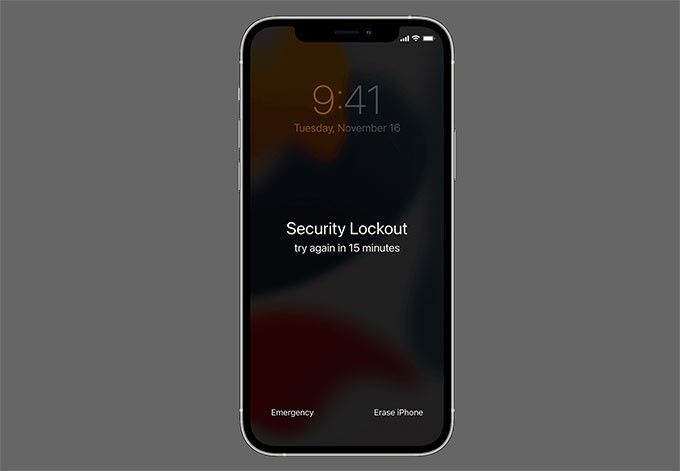
Sau khi nhập mật khẩu quá số lần quy định, iPhone sẽ hiện ra một lựa chọn mới là Erase iPhone và Erase iPad xuất hiện ở góc phải bên dưới màn hình, việc của bạn là click vào và làm theo các hướng dẫn vô cùng dễ hiểu và đơn giản. Trong quá trình reset máy, người dùng sẽ được hướng dẫn để đảm bảo các dữ liệu có trong máy đã được sao lưu và cài đặt lại. Lưu ý là điều này sẽ chỉ có thể thực hiện khi máy của bạn đã cập nhật iOS 15.2 mà thôi.
Cách để reset iPhone bị khóa
Nhập mật khẩu sai nhiều lần cho đến khi iPhone xuất hiện lựa chọn Erase [Device]. Giữa các đợt nhập sẽ có khoảng thời gian khóa ngắn, bạn đợi hết thời gian rồi tiếp tục nhập sai nhé.
Chọn Erase [Device], sau đó nhấn vào Erase [Device] thêm một lần nữa để xác nhận
Nhập Apple ID password để đăng xuất ID Apple khỏi iPhone
Nhấn Erase [Device] để bắt đầu quá trình reset máy
Trong quá trình khởi động lại, bạn nhớ làm theo những hướng dẫn trên màn hình để có thể cài đặt lại thiết bị của bản thân, khôi phục lại dữ liệu và các cài đặt. Cuối cùng là thiết lập lại passcode mới .
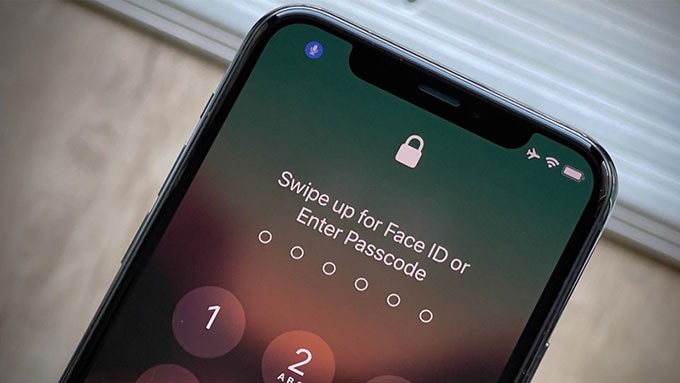
Một chút thông tin ngoài lề, ngoài iOS 15.2 và iPadOS 15.2, Apple cũng đã cập nhật hệ điều hành mới cho hàng loạt thiết bị của mình: Apple Watch với watchOS 8.3, Apple TV sử dụng tvOS 15.2 và các dòng máy Mac được cập nhật macOS Monterey 12.1. Ngay cả Homepod cũng được nâng cập nhật phần mềm bản 15.2 nổi bật với trợ lý giọng nói có thể hỗ trợ một số ngôn ngữ như tiếng Pháp, tiếng Tây Ban Nha và Đức.
XTmobile.vn(apple.com)